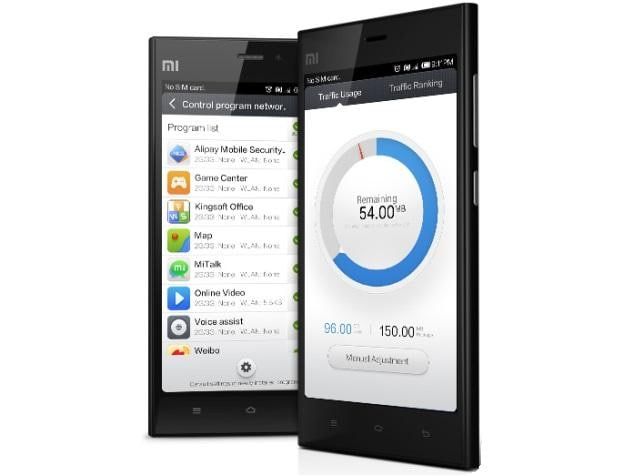Cihazınız bu sürümle uyumlu değil-Düzelt
Favori uygulamanız bunu söylüyorsa Cihazınız bu versiyonla uyumlu değildir . Google Play Store'dan indirirken. O zaman tabi ki çok can sıkıcı olur. Ancak endişelenmeyin Google Play Store'un bu rahatsız edici sorununu çözmek için birkaç çözüm bulduk.
Herhangi bir değişiklik yapabilmek için cihazınızın köklü olması gerekir. Endişelenmeyin köklendirme, cihazınızda herhangi bir bozulmaya neden olmaz. Günümüzde herhangi bir cihazı rootlamak çok kolaydır. Akıllı telefonunuz için prosedürü bulmak için Google arama.
Play Store'da Uygulama uyumsuzluğu sorunlarını düzeltin
Yalp Mağazası | Play Store Uygulamalarını İndirin
Uygulama çoğu zaman cihazınızla uyumludur. Ancak bölge kısıtlamaları nedeniyle oyun mağazası bunu uyumsuz olarak gösteriyor. Uygulamayı kendisi Play Store olarak çalışan Yalp Store'dan indirebilirsiniz.
Yalp Store'un Özellikleri - Gmail Hesabı Olmadan Play Store
- Google Play Store'u kullanmadan Play Store'dan uygulama yükleyebilirsiniz.
- Yalp Mağazasının kendisinden yayınlandığında güncellemeleri indirebilirsiniz.
- Mağaza, APK'ları indirmenize ve ayrıca güncellemeleri doğrudan Google Play Store'dan yüklemenize izin verir. Gapps veya GMS paketini yüklemenize gerek kalmadan.
- Uygulama tasarımı çok basittir.
- Uygulamaları Google Hesabı olmadan da indirebilirsiniz
- Büyük Uygulama filtreleme derinliği; Ücretli Uygulamalar, Reklam İçeren Uygulamalar vb.
' Bilinmeyen kaynaklar 'Android cihazınızın Ayarlar bölümünde.
Ayarlar → Güvenlik → Bilinmeyen Kaynaklar (Etkinleştir)
Pazar Yardımcısı Aracını Kullanın | cihazı kaldırmak uyumlu değil hatası
Uygulama, SuperSU yüklü köklü bir Android cihazda% 100 sonuç verecektir.
- Market Helper Apk dosyasını cihazınıza indirin ve yükleyin.
- Uygulamayı açın ve açılır menü altındaki seçenekleri değiştirin. Akıllı telefon markanızdaki en son cihazlara göre. Açılır menü aşağıdaki seçeneklere sahiptir.
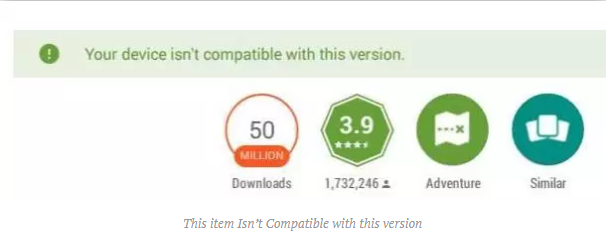
-
- Cihaz tipinizi seçin
- Ardından cihaz modelinizi seçin
- Konumunuzu seçin
- Ayrıca, operatörünüzü gerektiği gibi seçin
- Üzerine dokunun 'Etkinleştir' altta ve ayrıca SuperSu kök izinleri verin.

' sizin ülkenize bu ürün temin edilmiyor ’. Ardından, herhangi bir VPN uygulamasını, tercihen Opera VPN'i indirin ve ardından aşağıda daha fazla bilgi için VPN'e bağlanın.
Google Play Güncellemesini Kaldır
Bu yöntem, bazı cihazlarda da sorunu çözebilir;
- Şuraya git Ayarlar cihazınızda uygulama.
- Tıklamak Uygulama Yöneticisi / Uygulamalar / Uygulamalarım.
- Ayrıca, Bul Google Play Store ve aynısını tıklayın.
- Tıkla Güncellemeleri kaldır buton.
Model Numarasını Değiştir | cihazı kaldırmak için uyumlu değil hatası
Not: Aşağıdaki yöntem Samsung Akıllı Telefonlar için daha çok tercih edilir. Ancak işlemi doğru bir şekilde izleyen başka bir cihaz varsa, onu kullanın. Gereksiz değişiklikler yapmayın.
Telefon hakkında ayarlar altında bir seçenek vardır Model numarası ve Android sürümü manuel olarak düzenlemeniz gereken. Kök erişimi gerektirir.
- Markanızın piyasaya sürdüğü en son akıllı telefonlara bakmak için Google'da arama yapın. Yeni bir Model Numarası alabilmeniz için (GSMarena.com'u kontrol edin). Örneğin, Samsung durumunda, Samsung'un en son piyasaya sürülen akıllı telefonunu kontrol edin.
- Yaşadığınız bölgeye göre Model Numarasını seçin. Model numarasını kopyalayın veya not edin.

- Şimdi indir Play Store'dan ES File Explorer Manager Uygulaması.
- ES uygulamasını açın ve araçlar altında etkinleştirin Kök gezgini ve Gizli dosyaları göster.
- Şimdi adlı dosyayı arayın sistemi '/' sayfasının altına tıklayın ve üzerine tıklayın.
- Yapıyı burada bulun. prop dosyasını açın ve dosyayı şu şekilde yeniden adlandırın: xbuild.prop (Kök izni gereklidir).
- Ardından xbuild.prop dosyasını sd depolamaya kopyalayıp yapıştırın ve dosyayı ES Not Düzenleyici
- İşte hepsini değiştir ro.product.name, model, device ve ro.built.product = GSMarena'dan kopyaladığınız en son Model numarasına. (Boşlukta herhangi bir hata yapmayın)

- Şimdi düzenleyin ro.build.version.release = herhangi bir son Android OS sürümüne.
- Değişiklikleri kaydedin.
- Sistemdeki '/' altındaki xbuild.prop dosyasına geri dönün ve dosya adını tekrar build.prop olarak değiştirin ve dosyayı sd depolamaya yapıştırın.
- Şimdi dosya özelliklerini açın ve aşağıda gösterildiği gibi izni değiştirin.
- Son olarak cihazı yeniden başlatın.
Adım II: Uygulamaya erişmek için VPN kullanın | Cihazı kaldırmak uyumlu değil hata
Şimdi Play Store'u açın, bu öğenin ülkenizde bulunmadığını fark edebilirsiniz. Herhangi bir VPN uygulamasını, tercihen Opera VPN'i indirin ve ardından bağlanın.
ms windows mağaza temizleme
Uygulamanın cihazınıza indirilmeye hazır olduğunu fark edeceksiniz.
Not: Ancak, yukarıdaki yöntemlerle Android'de cihaz uyumluluk sorunlarını çözebilirsiniz. DigitBin, neden olunan herhangi bir hasardan sorumlu değildir. Operasyonu kendi sorumluluğunuzda gerçekleştirin.
Sonuç
Pekala çocuklar, bu cihaz için hepsi bu kadar uyumlu değil makale umarım bu makaleyi beğenirsiniz. Bize geri bildirim verin. Ayrıca, bu makale ve öğretici ile ilgili başka sorunlarınız ve sorularınız varsa. O zaman aşağıdaki yorumlar bölümünde bize bildirin. Sana kısa zamanda geri dönüş yapacağız.
İyi günler!
Ayrıca Bakınız: Smart Hub'da Kullanılabilen Samsung Smart TV Uygulamalarının Listesi